Slack to popularna usługa komunikacyjna używana głównie w środowiskach pracy. Jeśli chcesz to wypróbować, możesz stworzyć swój własny darmowy obszar roboczy Slack i zaprosić kogokolwiek chcesz. Oto jak to skonfigurować.
Aby skonfigurować własny obszar roboczy Slack, przejdź do www.slack.com i kliknij przycisk „Rozpocznij” w prawym górnym rogu.

Kliknij opcję „Utwórz nowy obszar roboczy”.
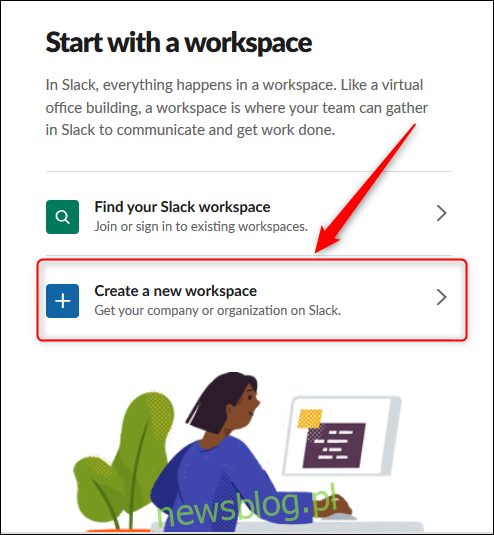
Wpisz swój adres e-mail i kliknij „Potwierdź”.
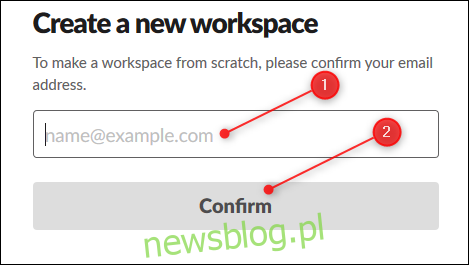
Ten adres e-mail jest używany jako nazwa logowania i adres kontaktowy do informacji rozliczeniowych, jeśli ostatecznie zdecydujesz się przejść na płatny plan Slack, a nie abonament bezpłatny. Służy również do wysyłania sześciocyfrowego kodu potwierdzającego (aby upewnić się, że jest to aktualny adres), który należy wprowadzić na następnej stronie.
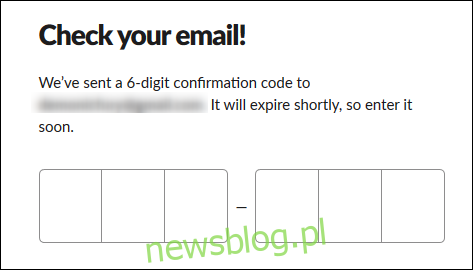
Po wprowadzeniu kodu musisz wybrać nazwę dla swojego obszaru roboczego Slack. Stanie się częścią adresu URL, którego używasz do uzyskiwania dostępu do obszaru roboczego Slack.
Na przykład, jeśli Wile E. Coyote chciałby utworzyć instancję Slack dla ACME Anvils, umieściłby w tym polu „ACME Anvils”, a jego instancja Slack miałaby być https://acmeanvils.slack.com/.
Wpisz nazwę i kliknij „Dalej”.
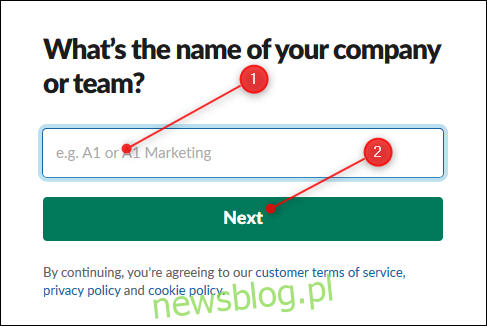
Jeśli ktoś już użył nazwy, którą wybrałeś, Slack powie Ci, aby wybrać inną nazwę.
Po wprowadzeniu unikalnej nazwy Slack poprosi Cię o podanie nazwy projektu, nad którym pracujesz. Kiedy tylko wypróbowujesz Slack, może się to wydawać dziwne, ale Slack jest skierowany do firm, które chcą, aby ich pracownicy mogli się komunikować i współpracować.
Ten proces utworzy kanał w nowym obszarze roboczym Slacka, który możesz usunąć, jeśli jest niechciany.
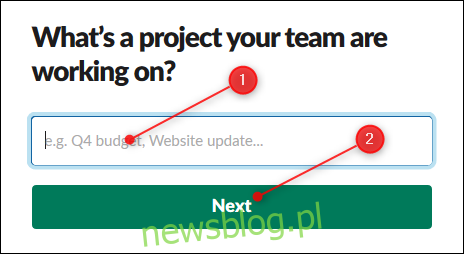
Teraz masz możliwość dodania adresów e-mail innych osób, które chcesz zaprosić. Wpisz co najmniej jeden adres e-mail i kliknij „Dodaj członków zespołu”.
Alternatywnie możesz kliknąć „Uzyskaj link do zaproszenia do udostępnienia”, który możesz wysłać do dowolnej osoby.
Jeśli chcesz zachować prywatność swojego obszaru roboczego, kliknij „Na razie pomiń”.
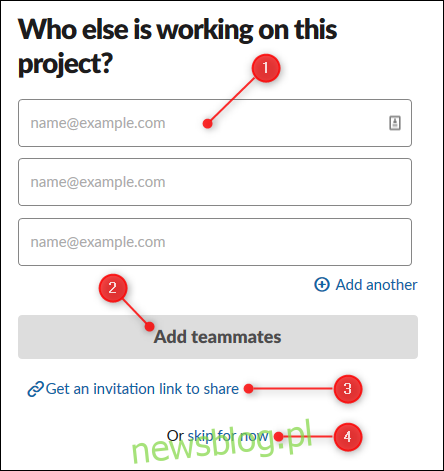
Twój obszar roboczy jest teraz gotowy do użycia. Kliknij „Zobacz swój kanał w Slacku”, aby go otworzyć.
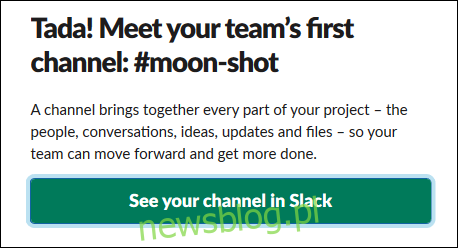
Oto, jak wygląda nazwa obszaru roboczego i lista kanałów po pierwszym otwarciu. Jak widać, nazwy kanałów są pisane małymi literami i nie mają spacji. Możesz dodać myślnik, aby wstawić spacje między nazwami kanałów.
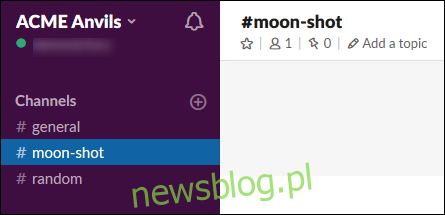
Kliknij przycisk „Zakończ rejestrację” w oknie czatu, aby utworzyć hasło do swojego konta i nie tylko.
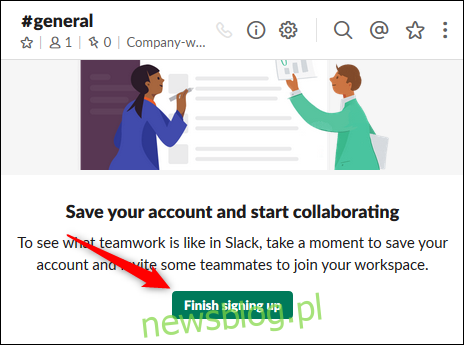
Na pierwszej z trzech stron wprowadź swoją nazwę i hasło, a następnie kliknij „Dalej”.
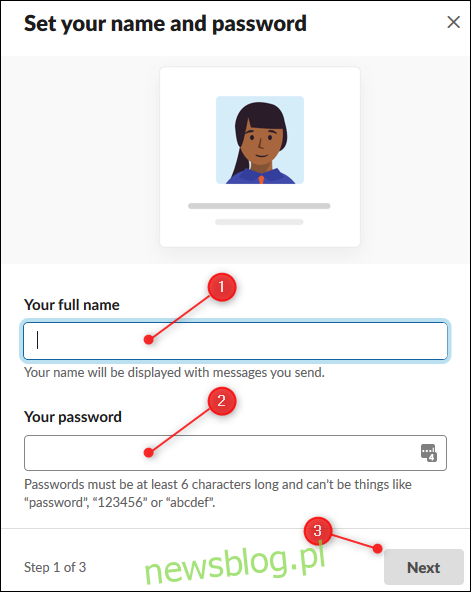
Na drugiej stronie potwierdź nazwę obszaru roboczego i adres URL. Kliknij Następny.”
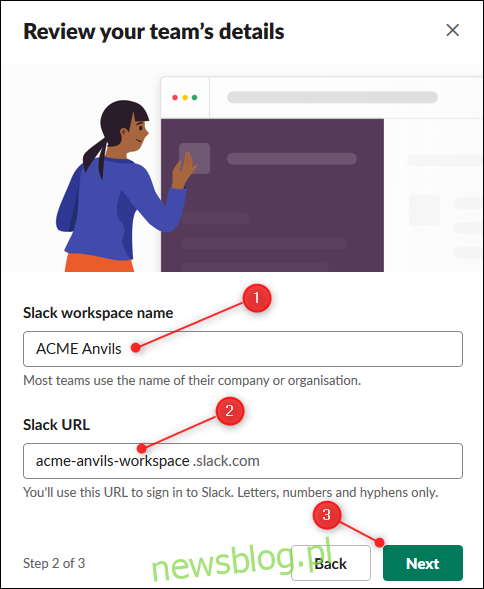
Na ostatniej stronie wprowadź adresy e-mail osób, które chcesz zaprosić, a następnie kliknij „Zakończ”.
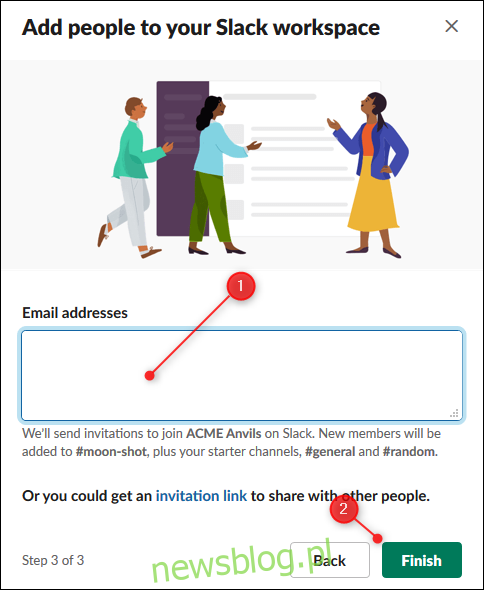
Po skonfigurowaniu Slacka kliknij strzałkę obok nazwy swojego obszaru roboczego, aby wyświetlić menu użytkownika. Jeśli jeszcze nikogo nie zaprosiłeś, ponieważ chcesz tylko poszperać, w tym miejscu znajdziesz opcję „Zaproś ludzi”.
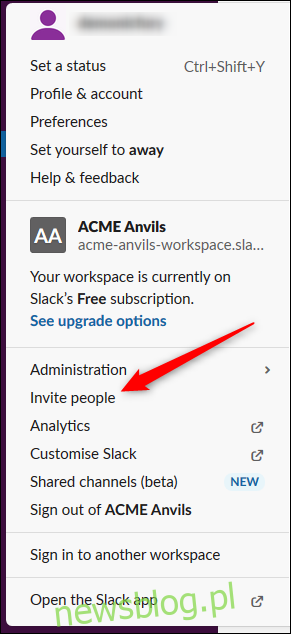
Slack ma wiele opcji do odkrycia, więc rozejrzyj się i zobacz, co Cię interesuje. Zacznij od spersonalizowania kolorów (może chcesz włączyć tryb ciemny?) I dodaj swoje ulubione emotikony i stamtąd.

